> Cum să utilizați codurile scurte în WordPress
Publicat: 2022-09-23Cel mai simplu mod de a afișa un plugin pe o pagină WordPress este prin utilizarea unui cod scurt. Un shortcode este un cod specific WordPress, care vă permite să faceți lucruri ingenioase cu foarte puțin efort. Shortcode-urile pot încorpora fișiere sau pot crea obiecte care ar necesita, în mod normal, o mulțime de cod complicat și urât într-o singură linie. Cel mai bine, shortcode-urile sunt ușor de utilizat. Pentru a utiliza un cod scurt, trebuie să știți două lucruri: eticheta codului scurt, care constă din numele codului scurt și parantezele drepte [ ] și parametrii codului scurt, care specifică modul în care ar trebui să se comporte codul scurt. De exemplu, următorul cod scurt ar încorpora un fișier PDF într-o postare sau într-o pagină: [embedpdf src=”http://example.com/path/to/file.pdf”] Eticheta este [embedpdf] și singurul parametru este src, care specifică adresa URL a fișierului PDF de încorporat. Pentru a utiliza un cod scurt, plasați pur și simplu eticheta codului scurt în conținutul postării sau paginii dvs. unde doriți să apară conținutul pluginului. Când este afișată o postare sau o pagină, WordPress va analiza conținutul și va rula orice coduri scurte pe care le găsește. În cazul codului scurt [embedpdf], WordPress va prelua fișierul PDF și îl va încorpora în postare sau pagină. Dacă doriți să utilizați un shortcode într-o temă WordPress, puteți utiliza funcția do_shortcode(). De exemplu, următorul cod ar încorpora un fișier PDF într-o temă WordPress: Procedând astfel, este util dacă doriți să afișați condiționat conținutul în funcție de faptul că este prezent sau nu un anumit shortcode. De exemplu, puteți utiliza funcția has_shortcode() pentru a verifica dacă o postare are codul scurt [embedpdf] și apoi afișați un mesaj corespunzător: post_content, 'embedpdf' ) ) { echo 'Această postare are încorporat un fișier PDF! '; } ?
Cum să afișați informații despre plugin și temă pe site-ul dvs. WordPress. Există, de asemenea, carduri cu informații pentru evaluări, numărătoare de descărcări, actualizări, pictograme și multe altele. Acest articol vă prezintă pașii de instalare și configurare a pluginului WP Info Card. Informațiile despre plugin sau temă afișate sunt disponibile numai pe site-ul web WordPress.org. Puteți previzualiza postarea într-un browser web pentru a vedea cum este utilizat cardul. Ar fi de preferat ca unii utilizatori să-și creeze manual propriul cod scurt. Pagina de pluginuri conține o listă a parametrilor shortcode-ului pe lângă lista completă. De asemenea, am întocmit o listă cu 20 de pluginuri WordPress obligatorii pentru 2015.
Pot folosi pluginuri WordPress pe site-ul meu?
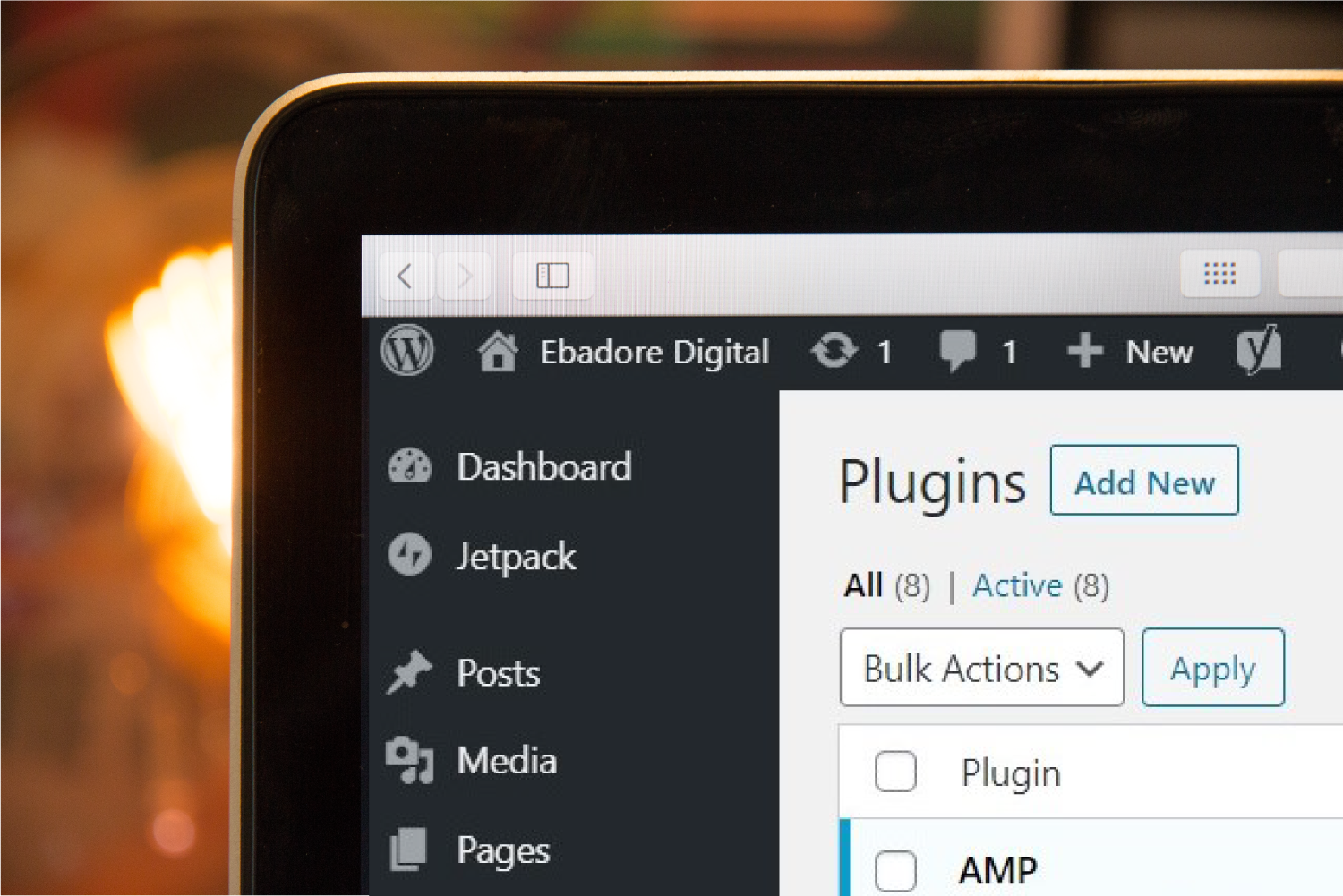 Credit: ebadore.com
Credit: ebadore.comWordPress găzduiește mii de plugin-uri, iar comunitatea WordPress este aproape la fel de mare ca site-ul în sine. Nu trebuie să fiți programator sau dezvoltator web pentru a integra aceste bucăți independente de cod în orice site WordPress.
Un plugin în WordPress este o bucată de cod care este folosită pentru a adăuga noi funcții sau caracteristici site-ului dvs., fie pentru a-și extinde funcționalitatea, fie pentru a vă oferi noi funcții. Pluginurile pot fi folosite pentru a vă personaliza site-ul WordPress fără a fi nevoie să editați funcțiile de bază. Pentru a vă transfera pluginurile în afara WordPress, mai întâi trebuie să învățați cum să codificați. De fapt, WordPress a fost folosit de peste 75 de milioane de site-uri web. Există numeroase sisteme CMS disponibile, dar este cel mai popular datorită accesibilității pentru persoanele care nu sunt sofisticate din punct de vedere tehnic, dar sunt bloggeri. Datorită faptului că WordPress este o platformă gratuită și open-source, este posibil ca dezvoltatorii să-și creeze propriile plugin-uri. În WordPress, puteți verifica compatibilitatea unui plugin sau puteți determina dacă acesta a fost testat înainte de instalare.
Cel mai probabil vi se cere să codificați această funcție dacă nu sunteți utilizator WordPress. Compatibilitatea unui plugin cu locația în care este utilizat nu poate fi determinată cu certitudine. Un plugin poate fi folosit pentru a accesa funcționalitatea WordPress în afara WordPress cu înțelegerea și aplicația potrivită. Unele dintre cele mai populare plugin-uri includ WordPress și Photoshop. În afară de WordPress, există câteva alte opțiuni. Puteți afla ce coduri specifice sunt necesare pentru a utiliza aceste pluginuri bazate pe WordPress în altă parte citind acest articol.
Puteți utiliza pluginuri WordPress pe un site web mobil?
Ce pluginuri WordPress nu sunt compatibile cu site-ul mobil?
Există o modalitate de a utiliza pluginuri WordPress pe dispozitive mobile.
Pot folosi pluginuri WordPress într-un subdomeniu?
Pluginurile WordPress pot fi folosite pe un subdomeniu.

Cum să adăugați un plugin la pagina WordPress
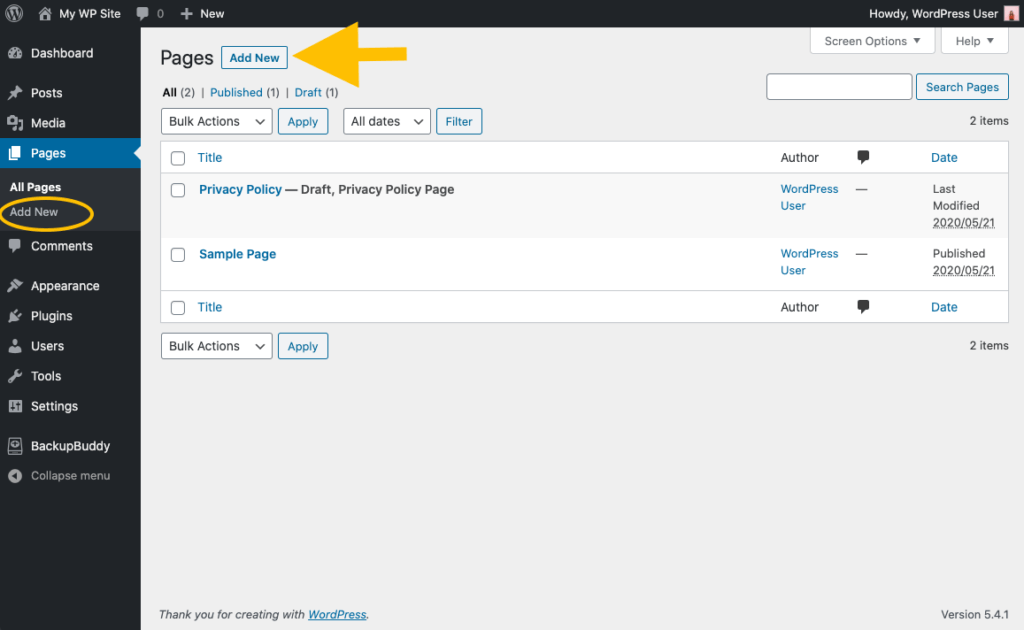 Credit: ithemes.com
Credit: ithemes.com Adăugarea unui plugin la o pagină WordPress este un proces simplu. Mai întâi, conectați-vă la site-ul dvs. WordPress și accesați pagina Pluginuri. De acolo, faceți clic pe butonul „Adăugați nou”.
Apoi, căutați pluginul pe care doriți să îl instalați. După ce îl găsiți, faceți clic pe butonul „Instalare”.
În sfârșit, activează pluginul și gata!
Următoarele sunt instrucțiunile de instalare pentru pluginurile WordPress. Cu pluginuri, puteți adăuga funcționalități site-ului dvs. WordPress. Numai în baza de date WordPress.org există peste 55.000 de plugin-uri. Ar trebui luat în considerare și un plugin de securitate bun. Hackerii și roboții pot profita cu ușurință de cele mai mici site-uri web pentru a avea acces la ele. Folosind FTP, puteți instala manual un plugin încărcându-l direct pe pagina dvs. WordPress. Cu ajutorul unor programe precum FileZilla, puteți accesa folderul rădăcină al site-ului dvs. și puteți adăuga fișierele necesare. După ce fișierul a fost instalat, faceți clic pe butonul Activare plugin pentru a-l activa.
Adăugați un plugin nou care nu se afișează în WordPress
Dacă încercați să instalați un plugin nou și acesta nu apare pe site-ul dvs. WordPress, există câteva cauze potențiale. Este posibil ca pluginul să fie incompatibil cu versiunea dvs. actuală de WordPress sau să nu fi fost încărcat corect. O altă posibilitate este ca pluginul dvs. să fie activ, dar a fost dezactivat de o setare de securitate. Dacă încă întâmpinați probleme, contactați gazda WordPress pentru asistență.
Pe pagina de pluginuri, nu exista niciun buton „Adăugați nou”. Există, de asemenea, o problemă cu pluginurile care par să se poată dezactiva și să se reactiveze fără a le putea șterge. Am folosit managerul de fișiere al companiei mele de găzduire pentru a șterge toate pluginurile, precum și temele (deoarece aceasta era singura modalitate de a face acest lucru). Mi-am făcut copii de rezervă pentru site-ul meu pentru a putea fi restaurat în cazul în care ceva nu mergea bine după ce mi-am eliminat toate pluginurile și temele. Când am instalat Health Check, am primit următoarele erori în timpul utilizării managerului de fișiere. DISALLOW_FILE_MODS este definit și configurat folosind constanta DISALLOW_FILE_MODS. Acest plugin a dezactivat WP_version_check() –, ceea ce împiedică actualizările.
Nu pot determina cauza problemei. Care ar putea fi problema? Mulțumesc foarte mult.
Cum să găsești pluginuri pe WordPress
Există câteva moduri diferite prin care puteți găsi pluginuri pe WordPress. Prima modalitate este să accesați pur și simplu directorul de pluginuri de pe site-ul WordPress și să răsfoiți diferitele opțiuni disponibile. De asemenea, puteți utiliza funcția de căutare pentru a găsi anumite plugin-uri care v-ar putea interesa. O altă modalitate de a găsi plugin-uri este să le căutați pe Google sau pe alt motor de căutare. În cele din urmă, puteți cere și altor utilizatori WordPress recomandări despre ce plugin-uri folosesc și de ce le plac.
Cum să determinați ce pluginuri sunt folosite pe un site web alimentat de WordPress. Există numeroase metode pentru a afla ce pluginuri sunt instalate pe un site, dar aceasta nu este o modalitate rapidă și ușoară de a înțelege acest lucru. Un loc bun pentru a începe este cu un instrument automat, dar nu sunt întotdeauna capabili să detecteze toate pluginurile. Dacă știți cum să faceți acest lucru, puteți vedea și înțelege cu ușurință codul sursă al unui site web. În acest caz, aproape sigur veți găsi o mică mostră de pluginuri WordPress. Trecând cu mouse-ul direct peste orice caracteristică dintr-o pagină, puteți face clic dreapta pe ea și o puteți verifica. Pagina și codul său de bază vor fi împărțite atunci când alegeți Inspectați elementul din meniul derulant rezultat.
Căutați prin cod și încercați să găsiți ID-ul sau numele clasei pentru caracteristică, care ar fi cel mai probabil numele pluginului care a creat-o. Puteți întreba oricând ce plugin folosește un site făcând clic aici. Termenul „WP-content/plugins/” poate fi introdus ca termen de căutare în Chrome. Dacă sunteți un forum sau un membru al unui grup Facebook, poate doriți să întrebați acești membri dacă cunosc un plugin pentru site-ul dvs.
Beneficiile inspectării codului sursă al unui site web
Când inspectați codul sursă al unui site web, este posibil să identificați pluginuri care sunt în uz curent. O constantă internă WordPress vă poate ajuta să determinați calea către pluginuri pentru un site WordPress.
